As instruções a seguir o guiarão pelo processo de exportação do certificado Code Signing coletado no Internet Explorer (no formato PFX).
No internet Explorer clique em Ferramentas > Opções da Internet. Na aba Conteúdo clique em Certificados.
Na janela Armazenamento de certificados, na guia Pessoal, localize seu novo certificado e clique para selecionar o arquivo. Depois clique em Exportar.
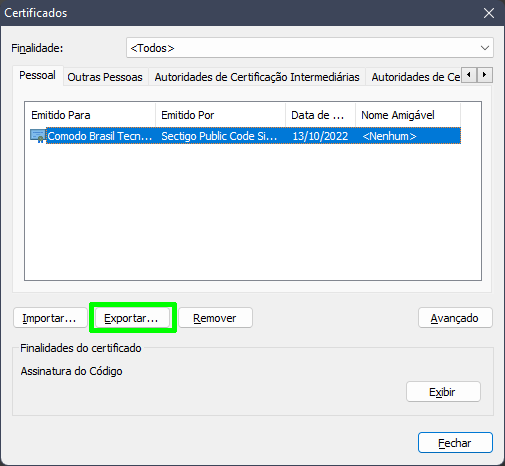
Prossiga com o Assistente pra Exportação de Certificados.
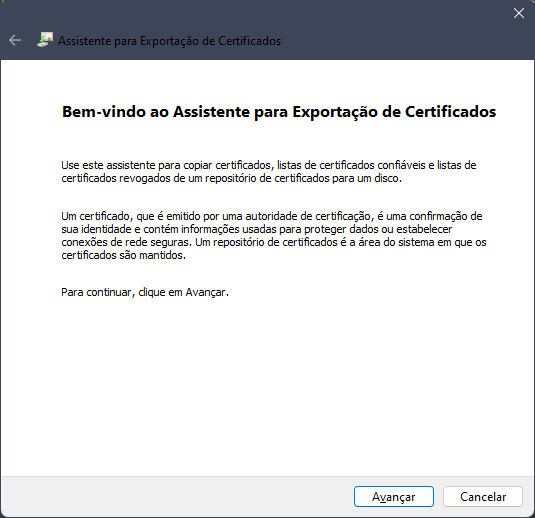
Na página Exportar Chave Privada, selecione a opção "Sim, exportar a chave privada". Se esta opção não estiver disponível, há algum problema com a chave e pode ser necessário reemitir o certificado e iniciar o processo de geração novamente.

Na página Formato do Arquivo de Exportação, selecione a opção "Troca de Informações Pessoais - PKCS #12 (.PFX)" e certifique-se de marcar as opções "Incluir todos os certificados no caminho de certificação, se possível" e "Habilitar privacidade do certificado".
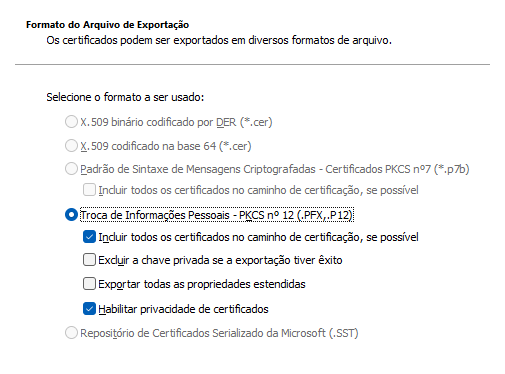
Na página Segurança, marque a opção Senha e crie a nova senha para o arquivo. Você precisará inserir essa senha sempre que instalar o certificado em um sistema diferente.
Não altere a opção de Criptografia. Deixe selecionada a opção TripleDES-SHA1 que é a mais recomendada.
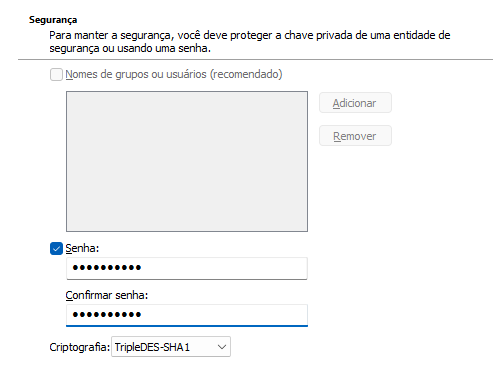
Na página Arquivo a Ser Exportado, clique em Procurar para selecionar a pasta onde irá salvar o arquivo e insira o nome com o qual o PFX será salvo.
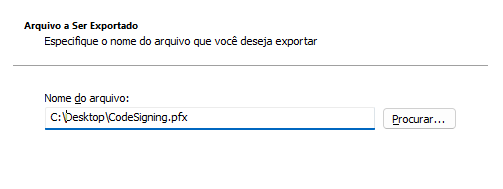
Por fim, verifique se todas as opções estão corretas e conclua o assistente.
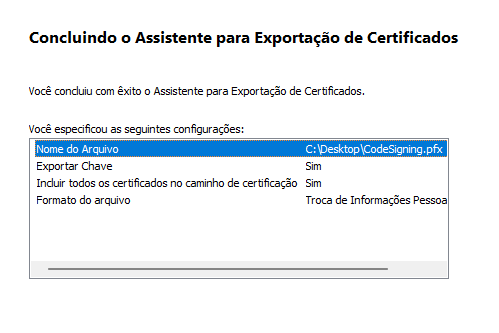
Como Assinar Utilizando o SignTool:
CLIQUE AQUI para as instruções de como utilizar o SignTool da Microsoft para assinar seus executáveis.
